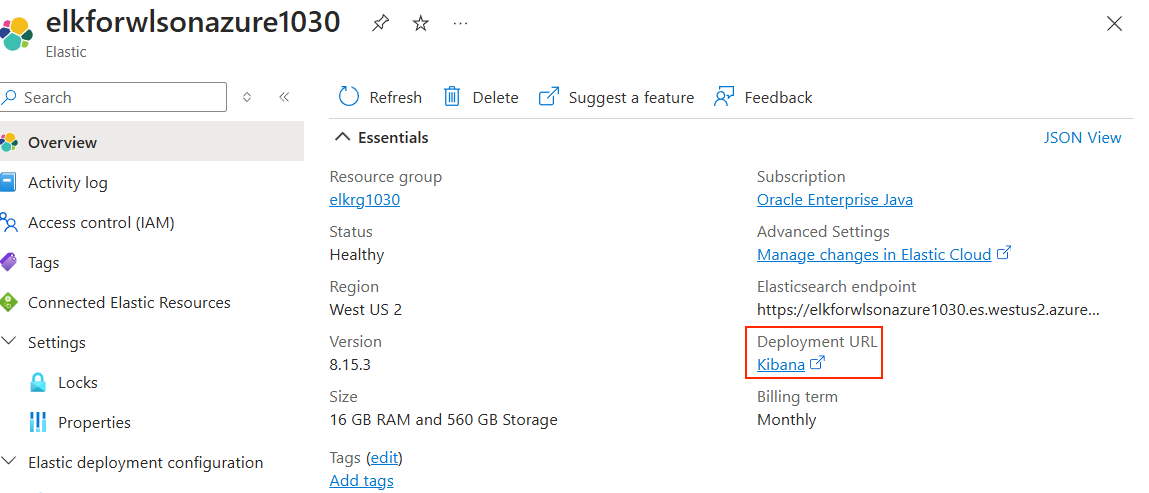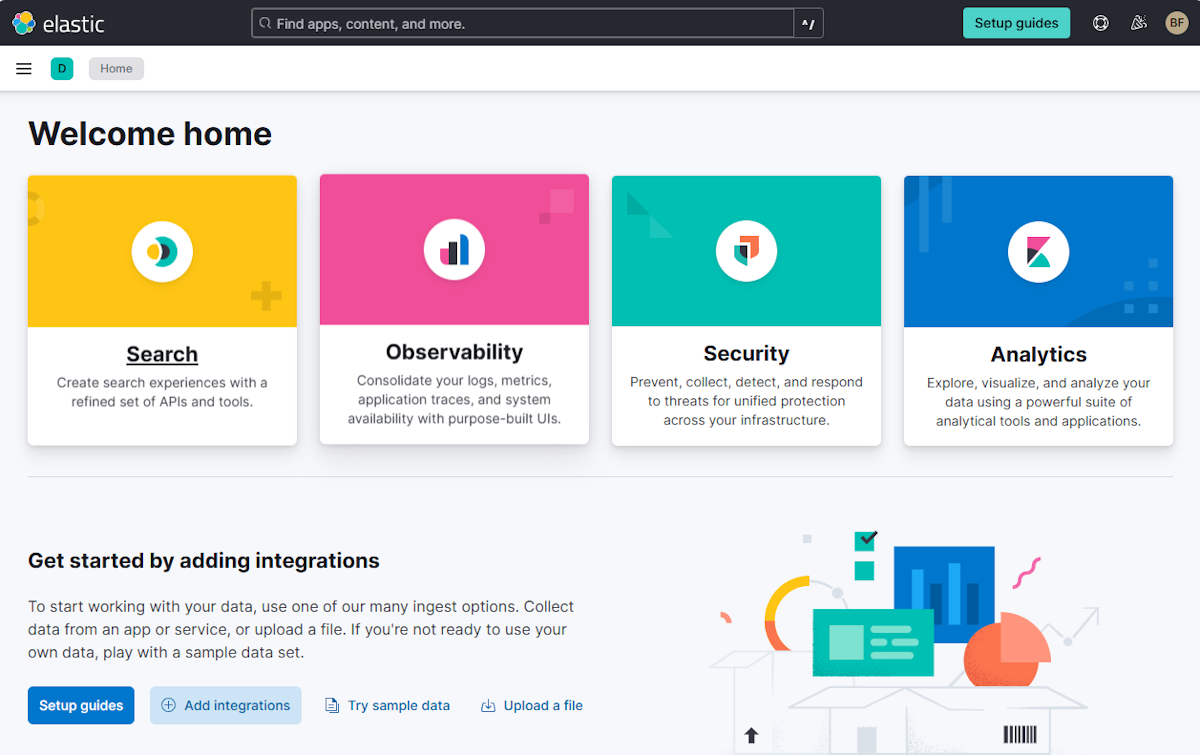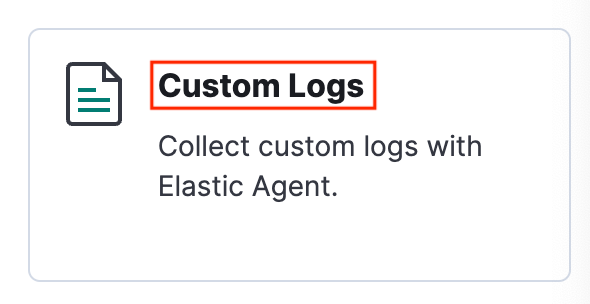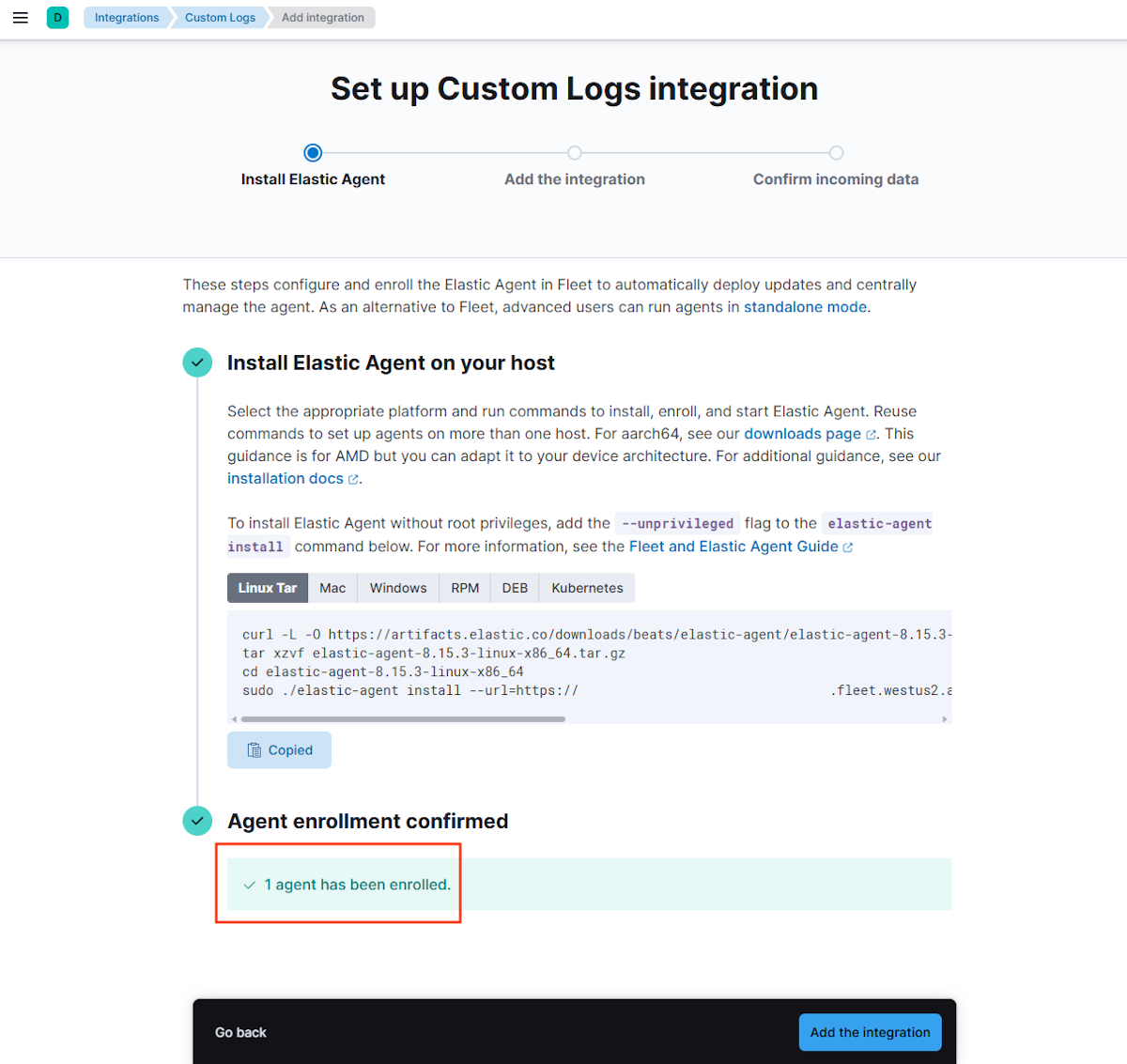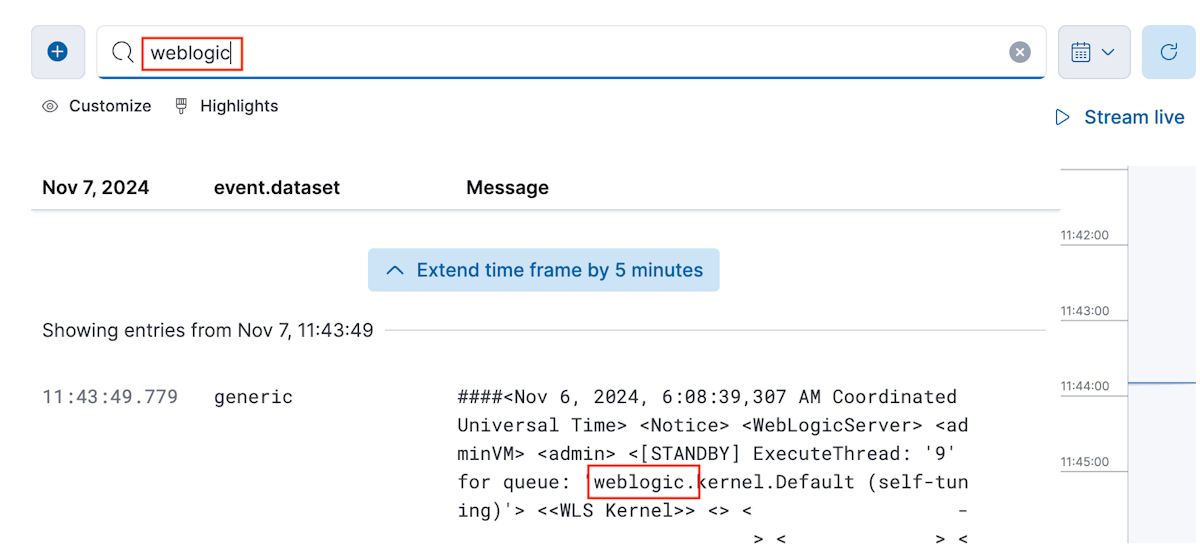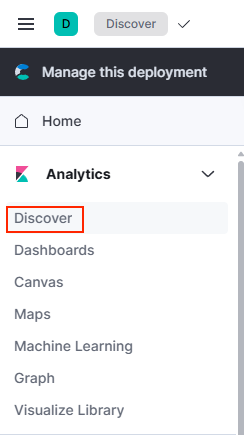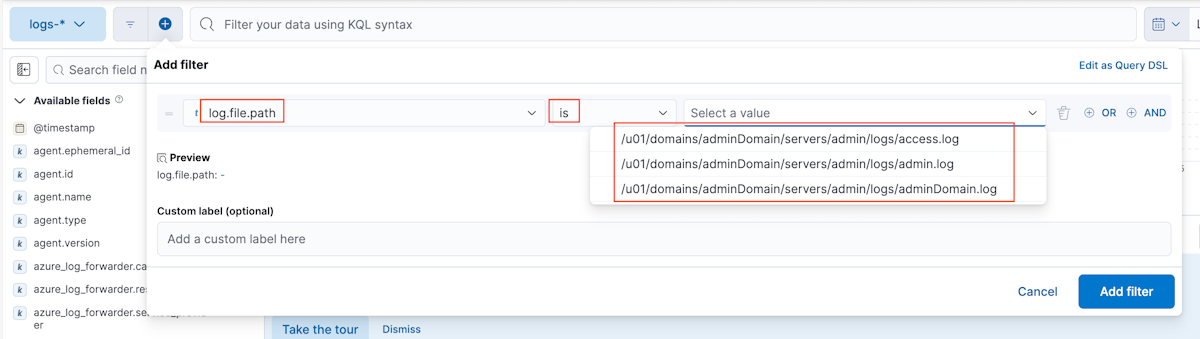Kurz: Migrace serveru WebLogic do Azure s využitím Elastic v Azure jako řešení protokolování
V tomto kurzu nasadíte Server WebLogic (WLS) na virtuální počítače Azure a integrujete se s elastickým cloudem (Elasticsearch). Nakonfigurujete také Elastic Custom Logs, aby zachycovaly data protokolů ze služby WLS. Nakonec pomocí Kibany vyhledáte a analyzujete protokoly WLS. I když jsou jednotlivé komponenty zdokumentované jednotlivě, tento kurz ukazuje, jak bezproblémově integrovat, aby poskytovala robustní řešení správy protokolů pro WLS v Azure.
V tomto kurzu se naučíte:
- Vytvořte instanci Elastic v Azure.
- Nasazení služby WLS v Azure
- Nakonfigurujte elastické vlastní protokoly pro integraci protokolů WLS.
- Prohledávat protokoly serveru WebLogic z Kibany.
Požadavky
- Aktivní předplatné Azure. Pokud nemáte předplatné Azure, vytvořte bezplatný účet.
- Možnost nasadit jeden ze služeb WLS na virtuálních počítačích Azure, které jsou uvedené v tématu Co jsou řešení pro spouštění Serveru Oracle WebLogic na virtuálních počítačích Azure?
- Terminál pro přístup SSH k virtuálním počítačům.
Nasazení služby WLS v Azure
Zřiďte WebLogic Server podle kroků v Co jsou řešení pro spouštění Serveru Oracle WebLogic na virtuálních počítačích Azure? Nasazení serveru Oracle WebLogic se serverem pro správu na jednom uzlu i nasazení clusteru serverů Oracle WebLogic v Microsoft Azure IaaS je kompatibilní s Elastic v Azure. V tomto kurzu se jako příklad používá WebLogic na virtuálním počítači.
Poznámka
Výchozí velikost virtuálního počítače nemusí mít dostatek paměti pro elastického agenta. Ujistěte se, že vybraná velikost virtuálního počítače má alespoň 2,5 GB paměti.
Standard_A2_v2 je minimální dostatečná velikost.
Po vyplnění požadovaných informací vyberte Vytvořit a zahajte nasazení služby WLS v Azure. Nasazení obvykle trvá přibližně 30 minut. Po nasazení přejděte na Výstupy a poznamenejte si hodnotu adminConsoleURL, což je adresa URL pro přístup ke konzole pro správu.
Pochopení protokolů WebLogic
Subsystémy serveru WebLogic používají služby protokolování ke sledování událostí, jako je nasazení aplikace a selhání subsystému. Tyto protokoly umožňují instancím serveru sdělit jejich stav a reagovat na konkrétní události a poskytují podrobné přehledy, které vám můžou pomoct při řešení potíží a monitorování. Služby protokolování WebLogic umožňují hlásit chyby, naslouchat zprávám protokolu z konkrétních subsystémů a zaznamenávat aktualizace stavu systému. Podrobnější informace o službách protokolování WebLogic naleznete v tématu Understanding WebLogic Logging Services.
Tento kurz se zaměřuje na konfiguraci následujících klíčových protokolů WebLogic:
Soubory protokolu serveru: Obvykle se nachází v adresáři protokolů v kořenovém adresáři instance serveru. Cesta je obvykle jako DOMAIN_NAME/servers/SERVER_NAME/logs/SERVER_NAME.log.
Soubory protokolu domény: Tyto protokoly poskytují přehled o stavu domény a jsou uloženy v adresáři protokolů serveru pro správu . Výchozí cesta je DOMAIN_NAME/servers/ADMIN_SERVER_NAME/logs/DOMAIN_NAME.log.
Protokoly přístupu HTTP: Protokoly přístupu HTTP ve výchozím nastavení sdílejí adresář protokolu serveru a zásady rotace. Výchozí cesta je DOMAIN_NAME/servers/SERVER_NAME/logs/1access.log.
Tyto protokoly můžete nakonfigurovat a spravovat, abyste usnadnili integraci s monitorovacími nástroji, jako je Elastic v Azure, a povolit centralizovanou analýzu protokolů a upozorňování na instance serveru WebLogic.
Zatímco se nabídka nasazuje, můžete přeskočit a postupovat podle kroků v části Vytvoření elasticsearch v instanci Azure. Po dokončení nasazení nabídky se vraťte sem.
Připojení k počítači WLS
Pokud chcete získat přístup k virtuálnímu počítači se systémem WebLogic Server (WLS), použijte postup v Připojit k virtuálnímu počítači. V tomto kurzu se připojujete k počítači, který je hostitelem serveru pro správu WebLogic s názvem adminVM.
Vytvoření elasticsearch v instanci Azure
Elastic Cloud (Elasticsearch) pro Azure je nativní služba ISV, kterou můžete získat z Azure Marketplace a nasadit ji pomocí webu Azure Portal. Nativní služby nezávislého výrobce softwaru (ISV) umožňují snadno zřizovat, spravovat a úzce integrovat software a služby nezávislého dodavatele softwaru (ISV) v Azure. Elastický cloud – služba Azure Native ISV je vyvinutá a spravovaná Microsoftem a Elastic. Elastické prostředky můžete vytvářet, zřizovat a spravovat prostřednictvím webu Azure Portal. Elastic vlastní a spouští aplikaci SaaS včetně vytvořených elastických účtů. Přehled elastického cloudu (Elasticsearch) najdete v tématu Co je Elastic Cloud (Elasticsearch) – nativní služba ISV Azure?
Vytvoření Elastic v Azure
Pokud chcete vytvořit aplikaci Elastic, postupujte podle kroků v Průvodci rychlým startem: Začínáme s Elasticem.
V prvním kroku oddílu Vytvoření prostředkupoužijte následující kroky pro nahrazení:
V podokně Základy použijte v části Podrobnosti plánunásledující kroky:
- Pro skupinu prostředků vyplňte jedinečný název. Tento tutoriál používá
elkrg1030. - U položky Název prostředkuzadejte jedinečný název vaší instance Elastic. Můžete použít stejnou hodnotu, jakou jste použili pro skupinu prostředků.
- V oblastivyberte požadovanou oblast.
- Ponechte výchozí hodnoty pro jiná pole.
- Pro skupinu prostředků vyplňte jedinečný název. Tento tutoriál používá
V podokně Protokoly & metrik vyberte možnosti Odesílat protokoly aktivit předplatného a Odesílat protokoly prostředků Azure pro všechny definované prostředky a monitorujte tak prostředky Azure. Tento kurz se ale zaměřuje výhradně na protokoly WLS a nevztahuje se na protokoly infrastruktury.
Oddíly Konfigurace Azure OpenAI a značkymůžete přeskočit .
Postupujte podle zbývajících kroků v článku.
Po úspěšném nasazení pokračujte k další části tohoto článku.
Spuštění Kibany
Po nasazení Elastic v Azure otevřete prostředek Elastic z portálu Azure. Vyhledejte adresu URL Kibana vedle popisku adresu URL nasazení, jak je znázorněno na následujícím snímku obrazovky:
Po spuštění Kibany se zobrazí výzva k přihlášení výběrem účtu Azure. Zvolte účet Azure použitý k vytvoření elastického nasazení a pak zkontrolujte a přijměte požadovaná oprávnění Elasticsearch.
Po přihlášení přejde prohlížeč na úvodní stránku Kibany, jak je znázorněno na následujícím snímku obrazovky:
Konfigurace elastických vlastních protokolů a integrace protokolů WLS
Pomocí následujících kroků nastavte vlastní integraci protokolů pro Server WebLogic v Kibaně:
Pomocí následujících kroků přejděte k nastavení integrace Kibany:
K instalaci elastického agenta použijte následující postup:
Vyberte Instalovat Elastický agent, což zobrazí kroky pro instalaci.
Připojte se přes SSH k počítači WLS a pak pomocí následujícího příkazu přepněte na kořenová oprávnění:
sudo su -V Kibana zkopírujte příkaz Linux Tar z části Install Elastic Agent on your host a spusťte ho na počítači WLS.
V terminálu počítače potvrďte instalaci zadáním y po zobrazení výzvy, jak je znázorněno v následujícím příkladu:
Elastic Agent will be installed at /opt/Elastic/Agent and will run as a service. Do you want to continue? [Y/n]:yVyhledejte text
Elastic Agent has been successfully installed.Tento text označuje úspěšnou instalaci. Pokud tento text nevidíte, před pokračováním problém vyřešte.
Ověřte registraci agenta. V Kibaně potvrďte registraci agenta v části Potvrzení registrace agenta.
Pomocí následujícího postupu přidejte integraci pro protokoly domény WLS:
Vyberte integraciPřidat.
V části Vlastní soubor protokolunastavte následující vlastnosti:
- Pro cestu k souboru protokolupoužijte /u01/domains/adminDomain/servers/admin/logs/adminDomain.log.
- Pro název datové sady použijte obecné .
Rozšiřte Rozšířené možnosti. Pro konfigurace na mírunastavte následující vlastnosti:
- Pro multiline.typepoužijte vzor.
- Pro multiline.patternpoužijte ^####.
- Pro multiline.negatepoužijte true.
- Pro multiline.matchpoužijte za.
Rozbalte Rozšířené možnosti. Pro
Název integrace vyplňtelog-weblogic-domain-log . Vyberte Potvrdit příchozí data pro zobrazení náhledu protokolů. Pak vyberte Zobrazit prostředky ->Prostředky ->Zobrazení ->Protokoly a zobrazte protokoly domény v Kibaně.
V textové oblasti, která obsahuje text Hledat zprávy protokolu, zadejte řetězec weblogic a stiskněte klávesu Enter. Měly by se zobrazit zprávy protokolu obsahující řetězec weblogic.
Pomocí následujících kroků přidejte integrace pro protokoly serveru a protokoly přístupu HTTP:
V Kibaně vyhledejte Integrace a pak ji vyberte.
Vyberte Nainstalované integrace>Vlastní protokoly>Přidat vlastní protokoly.
Zadejte odpovídající konfigurace z následujících seznamů pro každý typ protokolu – server a protokoly přístupu HTTP. Po vyplnění všech konfiguračních polí vyberte Uložit a pokračujte pak Uložit a nasaďte změny.
Pro protokol serveru použijte následující hodnoty:
Pro nastavení integrace > název integracepoužijte log-weblogic-server-log.
Pro vlastní soubor protokolu > cestu k souboru protokolupoužijte /u01/domains/adminDomain/servers/admin/logs/admin.log.
Pro Vlastní soubor protokolu > Rozšířené možnosti > Vlastní konfiguracepoužijte následující hodnoty:
- Pro multiline.typepoužijte vzor.
- Pro multiline.patternpoužijte ^####.
- Pro multiline.negatepoužijte true.
- Pro multiline.matchpoužijte za.
Pro Kde přidat tuto integraci? > Existující hostitelé, použijte Moje první zásady agenta.
Pro protokoly přístupu HTTP použijte následující hodnoty:
- Pro Nastavení integrace > název integracepoužijte log-http-access-log.
- Pro vlastní soubor protokolu > cestu k souboru protokolupoužijte /u01/domains/adminDomain/servers/admin/logs/access.log.
- Pro Vlastní soubor protokolu > Rozšířené možnosti > Vlastní konfigurace, není poskytnuta žádná konfigurace.
- Pro Kde přidat tuto integraci? > Existující hostitelé, použijte Moje první zásady agenta.
Hledání protokolů WLS v Kibaně
Po integraci začněte analyzovat protokoly v rámci Kibany pomocí následujících kroků:
Pro přístup na stránku Objev otevřete hamburgerové menu. Potom v části Analýzavyberte Zjistit.
Pokud chcete vybrat index protokolu, na stránce Discover vyberte logs-*.
Vyhledejte a vyfiltrujte protokoly WLS. Další informace o používání Discovernaleznete v dokumentaci pro Discover v rámci Kibana.
Poznámka
Pokud používáte cluster WLS, musíte na každý virtuální počítač nainstalovat elastického agenta a nakonfigurovat vlastní protokoly na odpovídajících hostitelích.
Vyčištění prostředků
Pokud už sadu WLS nebo Elastic stack nepoužíváte, můžete je vyčistit pomocí kroků v této části.
Vyčištění WLS
Pomocí následujících kroků vyčistíte WLS:
Na domovské stránce webu Azure portal vyberte skupiny prostředků.
V části Filtr pro libovolné pole v textovém poli zadejte název skupiny prostředků, ve které jste vytvořili nasazení WLS.
Když se v seznamu zobrazí vaše skupina prostředků, vyberte ji.
V přehledu skupiny prostředků vyberte Odstranit skupinu prostředků.
V sekci Jste si jisti, že chcete odstranit, zadejte název skupiny prostředků a pak vyberte Odstranit. Během odstraňování skupiny prostředků a jejího obsahu můžete pokračovat v práci s Azure Portal.
Vyčištění Elastic v Azure
Postupujte podle stejných kroků jako v předchozí části pro odstranění Elastic na Azure, ale použijte název skupiny prostředků nasazení Elastic na Azure jako skupinu prostředků, kterou chcete odstranit.
Další krok
Pokračujte v migraci tím, že prozkoumáte WebLogic Server do služby Azure Virtual Machines.